Umbau eines MacBook Pros
Heute berichte ich über meinen Umbau an meinem MacBook Pro.
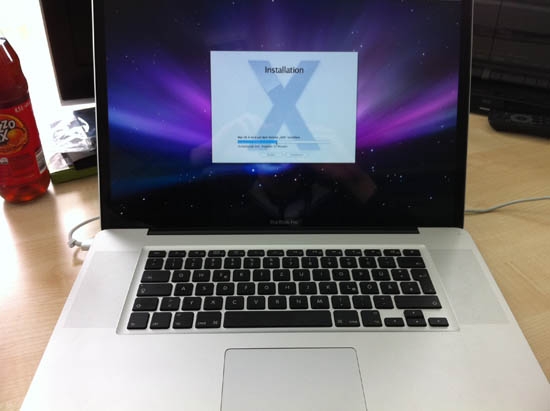
So Los gehtz!
Ich bin ein glücklicher Besitzer einen MacBook Pro’s aus dem Herbst 2009. Wie ich dazu gekommen bin, nach 18 Jahren Windows und PC auf Mac zu gehen, ist eine andere Geschichte und gehört nicht in diesen Blog. Vielleicht verfasse ich einen extra Blog darüber.
Mein MBP kam in folgender Ausführung:
17“ Display mit einer Auflösung von 1920 x 1200 ( Was für einen 17“ Display im Laptop Bereich echt viel ist)
Intel Core 2 Dou 2,8 GHz
4 GB 1066MHz DDR3
Nvidia GeForce 9400M
Nvidia GeForce 9600M
500GB HDD
DVD-Brenner
Nun nach ca 1,5 Jahren des arbeiten mit dieser Maschine, merkte ich, dass ich so langsam an die Grenzen kam. Die Festplatte wurd als voller und das System an sich langsamer.
Der Grund dafür ist, wohl meine iTunes Mediathek, welche 90GB beansprucht und meine Fotosammlung welche mit 40GB zu buche schlägt. Dazu kommen noch einige Programme die man so zum leben braucht und das ein oder andere Spiel. Ruck Zuck war die Platte fast voll. 380 GB von 500GB waren belegt.
Auch meine große Fotosammlung mache den 4GB Ram zu schaffen.
Also musste was neues, größeres, schnelleres her!
Durch einen Zufall, stieß ich in einem ApfelBoard auf eine Werbung.
„Wie man in seinem MBP ein SSD verbauen kann und dafür nur sein DVD-Laufwerk opfern musst“.
Ich schaute mir die Sache genau an und beschloss dieses Kit zu bestellen.
Jetzt musste nur noch neue Festplatten her und wenn ich schon dabei bin auch gleich mehr Arbeitsspeicher.
Ich wählte als Versandhaus, das große deutsche, welches mit A anfängt und auf nate aufhört.
Dort schaute ich mir folgendes an:
OSZ SSD 2,5“ 80GB 130€
Western Digital 2,5“ 1000GB 110€
Samsung Ram 8GB Kit DDR3
Nach einigen Produktbewertungen, entschloss ich mich für diese Artikel und bestelle auch diese umgehend.
Ein paar Tage später war das Umbau-Kit und auch meine restliche Hardware geliefert. Ich war aufgeregt wie ein Kind an Weihnachten und hoffte innerlich, dass alles glatt laufen würde.
Als erstes schloss ich meine 500GB Externe HDD mittels USB und erstelle mit Hilfe von Time Machine ein komplettes Backup meines Systems. Als dies erledigt war, fuhr ich mein Laptop runter und begann meine Ganzen Teile vor mir auszubreiten.
Hier mal einige Fotos meiner Materialien (Beim Arbeitsspeicher handelt es sich um die ausgebauten 4GB. Die neuen hatte ich vergessen zu fotografieren)(Alle Werkzeuge die man zum öffnen des MBP und ausbauen des Laufwerks und Festplatte, waren bei dem Kit dabei!):




Jetzt ging es los mit der Arbeit. Ich drehte mein MBP auf den Rücken und fing an alle zehn Mini-Schrauben zu lösen. Nachdem dies erledigt war offenbarte sich mir das Innenleben meines Alu-Babys. Da ich schon sehr viel Erfahrung von normalen PCs hatte, war auch hier die normale Festplatte schnell ausgebaut und das neue SSD an dessen Stelle verbaut.

Der Arbeitsspeicher war auch eine Leichtigkeit und ging super schnell von der Hand!
Beim Ausbau des DVD-Laufwerkes hielt ich mich strickt an die Anleitung, welche bei dem Umbau-Kit dabei war. Dank dieser klappte auch dieser Eingriff reibungslos. Ich baute den neuen Adapter ein und setzte meine 1000GB Festplatte ein.


Voller Freude setzte ich das MBP wieder Stück für Stück zusammen und beendete den Eingriff mit dem schließen durch den Alu-Deckel.
Doch was war das? Der Deckel ging nicht mehr richtig drauf! Irgendwas klemmte!
Der Übeltäter war schnell gefunden, es handelte sich um die 1000GB Festplatte. Diese war 12,5mm dick. Was ich leider überlesen hatte war, dass der Adapter nur Festplatten mit einer Bauhöhe von 9,5mm annimmt.
Also packte ich ein Päckchen für A und schickte ihnen die Western Digital zurück. Im gleichen Atemzug bestelle ich mir eine 750GB Festplatte der Firma Hitachi. Diese Marke war auch von Haus in meinem Book verbaut gewesen.

Einige Tage später konnte meine Baustelle dann weiter gehen. Ich setzte die neue 750GB in den Adapter und baute wieder alles zusammen und siehe da! Es passte alles wie angegossen!
Der Clou an dem Umbaukit war, dass dort eine Case dabei war, womit man das ausgebaute DVD-Laufwerk in ein Externes umbauen konnte! Sehr gut wie ich finde. Dieses wird mittels 2 USB Kabeln angeschlossen und funktioniert bestens!
Nachdem ich mein MBP wieder richtig hingestellt hatte schloss ich das umgebaute externe DVD-Laufwerk und legte die OSX DVD ein und direkt ging die Neuinstallation von OSX los. Dies dauerte dank verbauter SSD ca 15min! Einfach Turbo-Schnell!
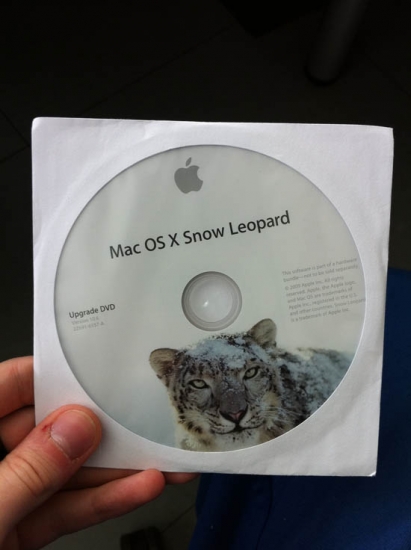
Nachdem alles auf der Platte war, schloss ich meine externe Festplatte an und wählte den Migrationsassistent. Dort gab ich an, welche Daten ich aus meinem Backup wiederhergestellt werden sollten. Ich Teilte meine Festplatten wie folgt auf:
Auf das SSD kam nur OSX, Programme und Benutzerdaten. Alles andere wie Videos, Musik, Fotos und Spiele kamen auf die Handelsübliche HDD.
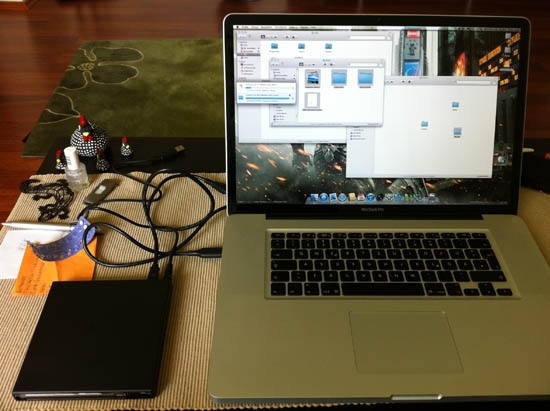
Der ganze Wiederherstellungsvorgang dauerte ca. zwei Stunden. Danach machte ich einen Restart und das System war so wie ich es einige Tage zuvor verlassen hatte. Es wurden alle Einstellungen übernommen!
So ein leichtes Spiel hatte ich bei Windows nie gehabt! Hut ab vor OSX!
So mein Baby hat jetzt folgendes im Innenleben:
1X 80GB SSD
1x 750GB HDD
und 2x 4GB Samsung DDR3 Ram
Und ich muss zugeben ich bin von der SSD absolut begeistert! Derartig schnelle Programm zugriffe hatte ich noch nie. Selbst das booten meines MPB, was vorher ca eine Minute in Anspruch nahm, wurde jetzt in 25 Sek erledigt. Einfach Wahnsinn. Wenn die SSDs erschwinglicher werden, werde ich mein komplettes System auf SSD umstellen!
Aber Vorsicht. Festplatte und Ram austauschen ist erlaubt. Ihr verliert keine Garantie! ABER beim Ausbau des DVD-Laufwerkes ist die Garantie futsch!
Alles geschieht auf eigene Gefahr!
Fall jemand fragen hat gebe ich gerne Links zu den Herstellern raus.
Ich möchte hier nur keine Unnötige Werbung machen!
Bei Fragen stehe ich gerne zur Seite
Und ganz wichtig! Hintergrundinfos von Hardware und OSX sind zwingend erforderlich für so eine Umbauaktion!

Vielen Dank fürs lesen!
Aus der gleichen Kategorie : [15 Dublonen] Review: Zurück in die Zukunft (Back to the future) - Te…
Top Angebote
Mein Avatar


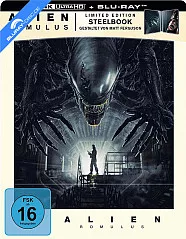
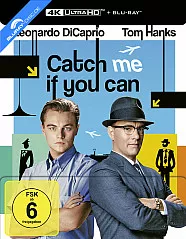
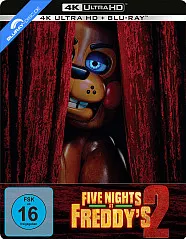

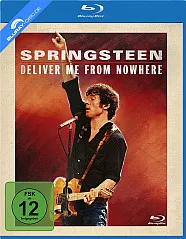

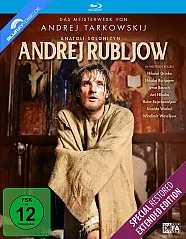
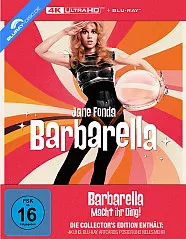
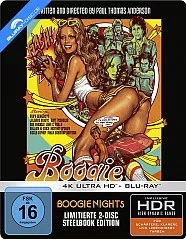

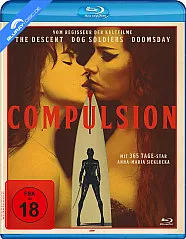


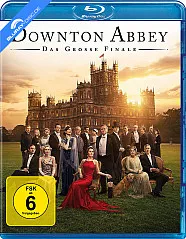
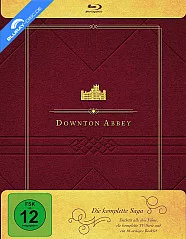
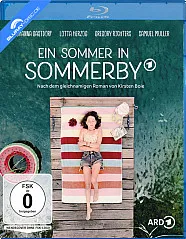
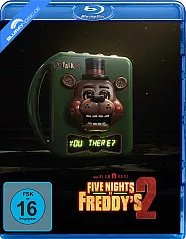
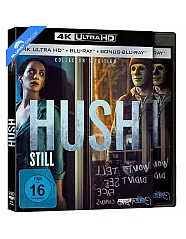
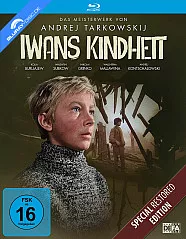
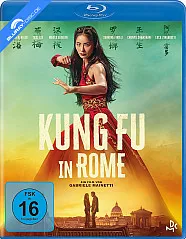


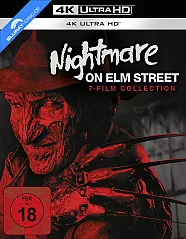

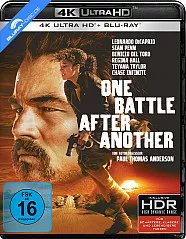
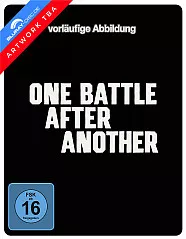
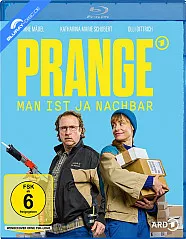
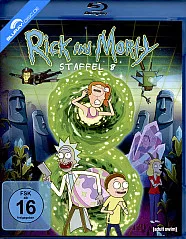
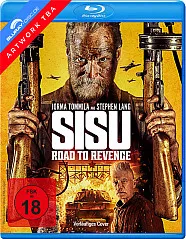
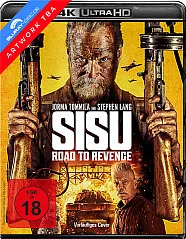
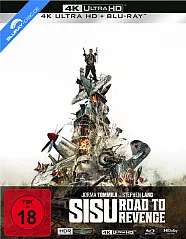
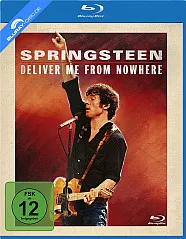
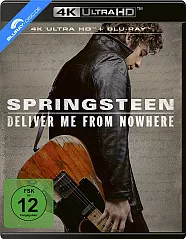
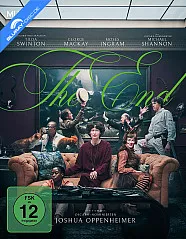

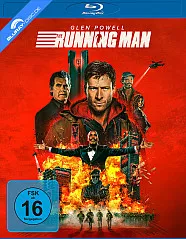
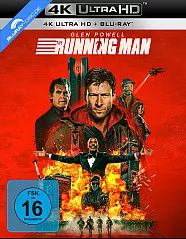
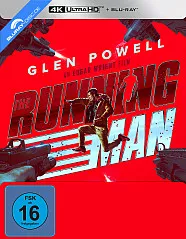
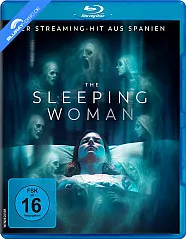
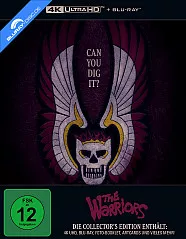

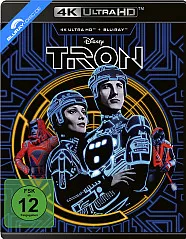
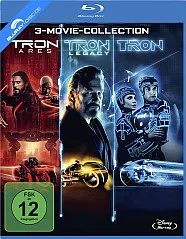
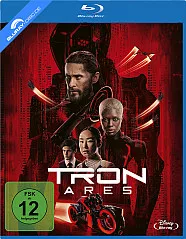
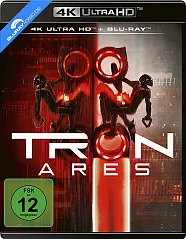
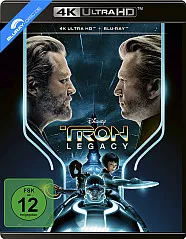
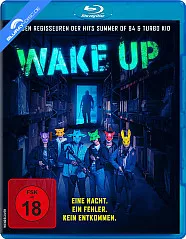
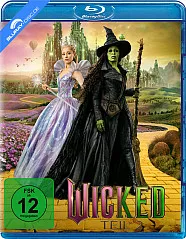
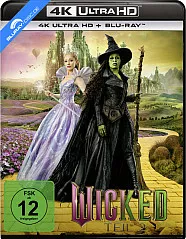
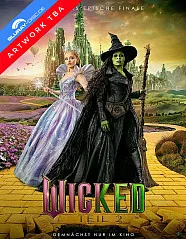
Kommentare
Werde in meinem MacBook Pro (2011) demnächst auch 8GB Arbeitsspeicher einbauen, mit der SSD Festplatte warte ich noch =P